完整指南
目录导读
- 为什么要备份谷歌浏览器设置
- 谷歌浏览器设置导出详细步骤
- 谷歌浏览器设置导入完整流程
- 备份与同步的区别与选择
- 常见问题解答(FAQ)
- 最佳实践与注意事项
在当今数字化时代,浏览器已成为我们日常工作生活不可或缺的工具,作为全球最受欢迎的浏览器之一,谷歌浏览器存储了大量个人化设置和数据,了解如何正确导出和导入这些设置参数,不仅能帮助我们在设备更换或系统重装时快速恢复工作环境,还能有效防止数据丢失,本文将详细介绍谷歌浏览器设置参数的导出与导入方法,帮助您高效管理浏览器数据。
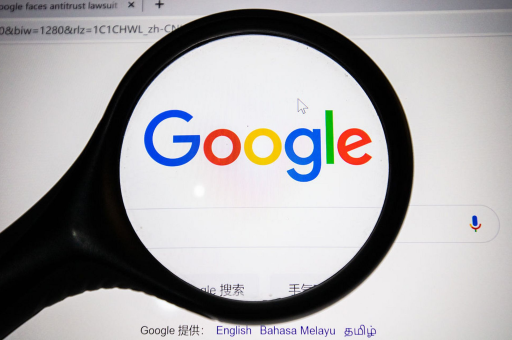
为什么要备份谷歌浏览器设置
数据安全与迁移便利 谷歌浏览器中积累的设置参数包括书签、扩展程序、保存的密码、浏览历史、自动填充数据等,这些都是长期使用形成的个性化工作环境,意外情况如系统崩溃、设备损坏或病毒攻击都可能导致这些宝贵数据丢失,定期备份设置参数可以最大限度减少此类风险。
多设备同步的局限性 尽管谷歌提供了账户同步功能,但在某些情况下,如网络限制、账户问题或需要特定版本配置时,本地备份显得尤为重要,手动导出设置参数可以作为同步功能的补充,确保关键数据万无一失。
个性化配置保护 许多用户对谷歌浏览器进行了深度定制,包括特定扩展组合、精心组织的书签结构和调整后的高级设置,这些配置往往需要大量时间调试,备份这些参数可以节省大量重新配置的时间。
谷歌浏览器设置导出详细步骤
书签导出方法 书签是浏览器中最常需要备份的元素之一,导出书签非常简单:
- 打开谷歌浏览器,点击右上角的三个点菜单按钮
- 选择"书签" > "书签管理器"
- 在打开的书签管理器页面,点击右上角的三个点菜单
- 选择"导出书签"
- 选择保存位置,系统将生成一个HTML格式的文件,包含所有书签数据
密码导出方法 谷歌浏览器允许导出保存的密码,但出于安全考虑,此功能默认可能未开启:
- 在地址栏输入"chrome://flags/"并回车
- 搜索"Password export"并启用该功能
- 重启浏览器
- 进入设置 > 自动填充 > 密码管理器
- 点击三个点菜单,选择"导出密码"
- 确认操作并保存CSV文件
扩展程序列表备份 虽然无法直接导出已安装的扩展程序,但可以备份扩展列表:
- 访问"chrome://extensions/"页面
- 记录已安装扩展的ID和名称
- 或使用第三方工具如"Extension Manager"来备份扩展配置
完整设置备份 对于高级用户,可以直接备份谷歌浏览器的用户数据文件夹:
- 完全退出谷歌浏览器
- 找到用户数据文件夹:
- Windows:
C:\Users\[用户名]\AppData\Local\Google\Chrome\User Data\Default - macOS:
~/Library/Application Support/Google/Chrome/Default - Linux:
~/.config/google-chrome/default
- Windows:
- 复制整个"Default"文件夹到安全位置
谷歌浏览器设置导入完整流程
书签导入步骤
- 打开谷歌浏览器下载的新版本浏览器
- 点击右上角三个点菜单,选择"书签" > "书签管理器"
- 点击管理器右上角的三个点,选择"导入书签"
- 找到之前导出的书签HTML文件并导入
- 书签将添加到"已导入"文件夹中,可手动整理
密码导入方法
- 进入设置 > 自动填充 > 密码管理器
- 点击三个点菜单,选择"导入密码"
- 选择之前导出的CSV文件
- 系统将匹配并导入所有密码条目
完整设置恢复 要恢复完整的用户数据文件夹:
- 完全退出谷歌浏览器
- 找到当前用户数据文件夹位置(参考导出部分路径)
- 将备份的"Default"文件夹覆盖现有文件夹
- 重新启动浏览器
通过谷歌账户同步 如果您使用谷歌账户同步,导入设置更为简单:
- 在新设备上安装谷歌浏览器官网提供的浏览器
- 登录您的谷歌账户
- 进入设置 > 同步和Google服务
- 开启同步功能,浏览器将自动下载您的设置和数据
备份与同步的区别与选择
本地备份的优势 本地备份让您完全控制数据,不依赖于网络连接和谷歌服务器状态,您可以精确选择备份内容,决定备份频率,并且所有数据都存储在您指定的位置,隐私性更高,对于敏感数据或特定工作环境,本地备份通常是更安全的选择。
同步功能的便利 谷歌账户同步提供无缝的多设备体验,任何更改都会自动在所有登录设备上更新,这种方式省去了手动备份的麻烦,确保您始终使用最新的设置和数据,但对于网络环境不稳定或数据量大的用户,同步可能不完整或速度较慢。
混合策略推荐 对于大多数用户,我们推荐结合使用两种方法:启用谷歌账户同步作为日常数据保护,同时定期(如每月或每季度)进行本地完整备份,这样既享受了同步的便利,又有本地备份作为保险。
常见问题解答(FAQ)
问:导出书签后,能导入到其他浏览器吗? 答:是的,谷歌浏览器导出的书签是标准HTML格式,可以导入到大多数主流浏览器,如Firefox、Edge等。
问:为什么我找不到导出密码的选项? 答:谷歌出于安全考虑,有时会隐藏此功能,请确保浏览器为最新版本,并在chrome://flags中启用"Password export"功能。
问:备份用户数据文件夹时需要注意什么? 答:备份前务必完全关闭浏览器,否则可能导致文件损坏或备份不完整,确保备份整个文件夹而非单个文件。
问:导入设置后,某些扩展无法正常工作怎么办? 答:某些扩展需要特定权限或与当前浏览器版本不兼容,检查扩展是否需重新授权,或尝试更新到最新版本。
问:同步功能与手动导入导出哪个更好? 答:各有利弊,同步适合日常多设备使用,而手动导入导出更适合大规模迁移或特定版本保存。
问:备份文件应该存储在什么地方? 答:建议采用3-2-1备份原则:至少保留3份数据副本,使用2种不同存储介质,其中1份存放在异地。
最佳实践与注意事项
定期备份计划 建立规律的备份计划至关重要,建议根据使用频率制定备份策略:重度用户可每周备份书签和密码,每月进行完整备份;普通用户可每月备份关键数据,每季度完整备份。
安全存储备份数据 备份文件,尤其是包含密码和个人数据的文件,必须安全存储,建议加密敏感备份文件,并使用可靠的云存储或外部硬盘保存,避免将未加密的密码备份存储在公共或共享设备上。
验证备份完整性 定期验证备份文件的完整性和可恢复性非常重要,可以尝试在测试环境恢复备份,确保所有数据完整无误,损坏的备份比没有备份更危险,因为它会给人错误的安全感。
版本兼容性考虑 浏览器更新可能导致设置格式变化,建议在重大浏览器版本更新前后都进行备份,并注意备份时的浏览器版本,如果需要回退到旧版本,相应版本的备份至关重要。
通过掌握谷歌浏览器设置参数的导出与导入方法,您将能够更加从容地管理浏览器数据,确保个性化工作环境的安全与持久,无论是日常使用还是设备迁移,这些技能都能为您节省大量时间,避免数据丢失的烦恼,立即行动,为您宝贵的浏览器数据建立可靠的保护机制吧!






